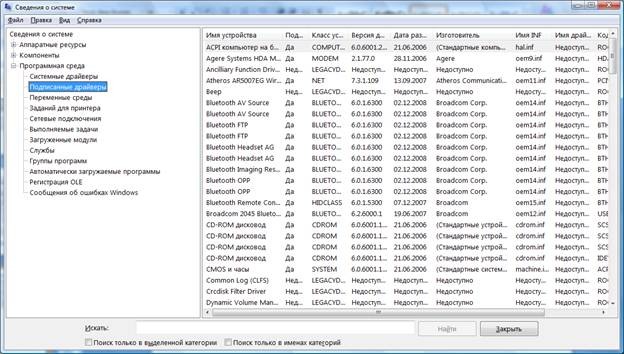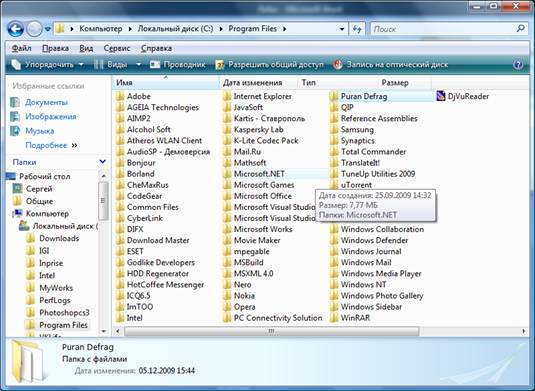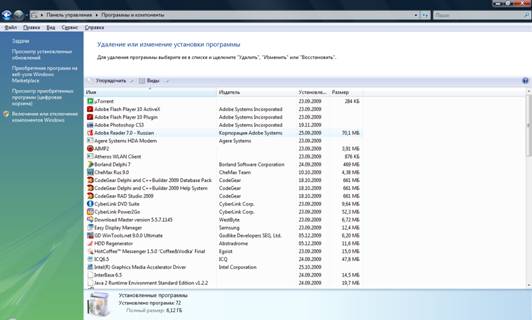Студопедия КАТЕГОРИИ: АвтоАвтоматизацияАрхитектураАстрономияАудитБиологияБухгалтерияВоенное делоГенетикаГеографияГеологияГосударствоДомЖурналистика и СМИИзобретательствоИностранные языкиИнформатикаИскусствоИсторияКомпьютерыКулинарияКультураЛексикологияЛитератураЛогикаМаркетингМатематикаМашиностроениеМедицинаМенеджментМеталлы и СваркаМеханикаМузыкаНаселениеОбразованиеОхрана безопасности жизниОхрана ТрудаПедагогикаПолитикаПравоПриборостроениеПрограммированиеПроизводствоПромышленностьПсихологияРадиоРегилияСвязьСоциологияСпортСтандартизацияСтроительствоТехнологииТорговляТуризмФизикаФизиологияФилософияФинансыХимияХозяйствоЦеннообразованиеЧерчениеЭкологияЭконометрикаЭкономикаЭлектроникаЮриспунденкция |
Виды программного обеспеченияВсе программы, работающие на компьютере, можно условно разделить на три вида: Ø прикладные программы, непосредственно обеспечивающие выполнение необходимых пользователям работ; Ø системные программы, предназначены для управления работой вычислительной системы, выполняют различные вспомогательные функции, например: § управление ресурсами компьютера; § создание копий используемой информации; § проверка работоспособности устройств компьютера; § выдача справочной информации о компьютере и др.; Ø инструментальные программные системы, облегчающие процесс создания новых программ для компьютера.
ЗАДАНИЯ К ЛАБОРАТОРНОЙ РАБОТЕ
С помощью стандартных средств Windows можно узнать о том, какие программы установлены на ваш ПК, а также выполнять с ними элементарные действия, такие как Установка и Удаление. Узнать о том, какое программное обеспечение установлено на вашем ПК, можно несколькими способами:
Рисунок 1
2) Нажмите ПУСК-ВСЕ ПРОГРАММЫ-СТАНДАРТНЫЕ - СВЕДЕНИЯ О СИСТЕМЕ (РИС.2)
В разделе «Программная среда» можно узнать следующие сведения: -Системные драйверы -Подписанные драйверы -Переменные среды -Выполняемые Задачи -Загруженные модули -Группы программ -Автоматически загружаемые программы -Регистрация OLE -Сведения об ошибках Windows
3) Нажмите ПУСК-МОЙ КОМПЬЮТЕР-Disc (C:)- ProgramFiles (Рис.3)
С помощью этого способа можно узнать о том какие программы установлены на вашем ПК, а так же то, какой объём памяти они занимают на Винчестере 
Рисунок 3
Для того чтобы узнать занимаемые объём памяти на диске, нужно выделить нужную вам программу, нажать правой кнопкой мыши и далее выбрать Свойства (Рис.4): Во вкладке свойства можно ограничивать доступ, изменять уровень безопасности, менять значок папки, устанавливать скрытие, а также многое другое…
Рисунок 4
4)Нажмите ПУСК-ПАНЕЛЬ УПРАВЛЕНИЯ-УСТАНОВКА И УДАЛЕНИЕ ПРОГРАММ (Рис.5):
Рисунок 5
Тут также вы можете узнать наименование программ установленных на ПК, их объём. Можете произвести удаление/изменение программ. ВОПРОСЫ ДЛЯ САМОСТОЯТЕЛЬНОГО ИЗУЧЕНИЯ Базовый 1.Какими способами можно узнать состав программного обеспечения вашего ПК. 2.Назовите способ, наиболее полно отражающий информацию о программах, установленных на ПК. Повышенный 3. Как узнать информацию, об установленных драйверах. 4. Назовите виды программного обеспечения. Лабораторная работа 6 Настройка сетевых протоколов. Характеристика сетевого ТО ПК Цель:настраивать сетевые протоколы для работы в локальной и глобальных сетях, распознавать модель и параметры сетевой карты, знать сетевое ТО компьютера.
ТЕОРЕТИЧЕСКАЯ ЧАСТЬ
Теоретическая часть к ЛР изложена в материале предыдущих лабораторных работ.
ЗАДАНИЯ К ЛАБОРАТОРНОЙ РАБОТЕ
Получение информации о ТО утилитой Everest. 1.Запускаем программу →Сеть. (рис 1) 2.Диалоговое окно слева→RAS. (рис.2) |
||||||||
|
Последнее изменение этой страницы: 2018-04-12; просмотров: 485. stydopedya.ru не претендует на авторское право материалов, которые вылажены, но предоставляет бесплатный доступ к ним. В случае нарушения авторского права или персональных данных напишите сюда... |
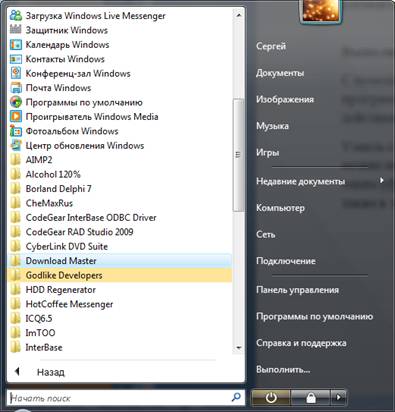 1)Нажмите ПУСК-ВСЕ ПРОГРАММЫ, таким образом вы узнаете какие программы установлены на вашем ПК, также в этой графе можно произвести удаление программ (рис. 1.)
1)Нажмите ПУСК-ВСЕ ПРОГРАММЫ, таким образом вы узнаете какие программы установлены на вашем ПК, также в этой графе можно произвести удаление программ (рис. 1.)